Al ser Google Chrome el navegador más usado en la actualidad es natural que desees instalarlo en el sistema operativo que usas, esto debido a que por defecto Google Chrome no siempre es el navegador predeterminado (a no ser que poseas un ChromeBook) y para hacer uso de Chrome debes instalarlo de forma manual.
La distribución de Debian ha servido como base para crear otras a partir de ella como Adamantix o AGNULA. Algunos de las ventajas de usar Debian son:
- Es una distribución de software libre y gratuita tanto en el momento de la adquisición como en sus posteriores actualizaciones.
- Posee gran estabilidad frente a otros sistemas.
- Es poco vulnerable frente a malware que pueda afectarle.
- Contiene más de 59 000 paquetes precompilados.
- Permite la configuración de su kernel de forma personalizada.
Si estás usando, o vas a usar la nueva versión de Debian (Debian 10 buster) hoy Solvetic te explicará cómo instalar allí Google Chrome ya que por defecto el navegador allí disponible es Mozilla Firefox. La razón de que Google Chrome no esté en los sistemas operativos Linux es porque no es un navegador de código abierto, esto afecta directamente su disponibilidad en los repositorios de Debian. Google Chrome está basado en Chromium el cual es un navegador de código abierto que sí se encuentra disponible en los repositorios de Debian .
1. Instalar Google Chrome en Debian 10
El primer paso es acceder a la terminal desde el buscador o bien usando la combinación de teclas
Ctrl + Alt + T
En primer lugar, vamos a descargar el paquete .deb más reciente de Google Chrome, para ello ejecutamos la siguiente línea:
wget https://dl.google.com/linux/direct/google-chrome-stable_current_amd64.deb
Una vez la descarga sea correcta, vamos a instalar Google Chrome en Debian 10 ejecutando la siguiente línea:
apt install ./google-chrome-stable_current_amd64.deb
Ingresamos la letra S para confirmar la descarga e instalación del navegador y una vez este proceso finalice veremos lo siguiente:
2. Abrir Google Chrome en Debian 10
Una vez el proceso de instalación finalice, podemos acceder a Google Chrome desde el menú Actividades y buscando el navegador directamente allí:
Damos clic sobre el navegador y será desplegada la siguiente ventana emergente con lo siguiente:
- Posibilidad de definir a Google Chrome como el navegador por defecto
- Enviar estadísticas de uso a Google
Podemos aceptar o no estas variables y pulsamos en Aceptar para acceder al navegador Google Chrome. Allí podremos iniciar sesión para ejecutar todas las tareas de sincronización de la cuenta.
3. Actualizar Google Chrome en Debian 10
En el proceso de instalación antes verificado, se ha añadido en Debian 10 el repositorio oficial de Google Chrome, para visualizar su contenido podemos usar el comando cat:
cat /etc/apt/sources.list.d/google-chrome.list
En el momento en que esté disponible una nueva versión de Google Chrome, para poder actualizar el paquete de Google Chrome, será necesario acceder a la terminal de Debian 10 y allí ejecutar lo siguiente:
sudo apt update sudo apt upgradeEstos comandos automáticamente se encargan de actualizar los repositorios del sistema donde ya está disponible el repositorio de Google Chrome y así estaremos usando la última versión disponible con sus respectivos cambios.

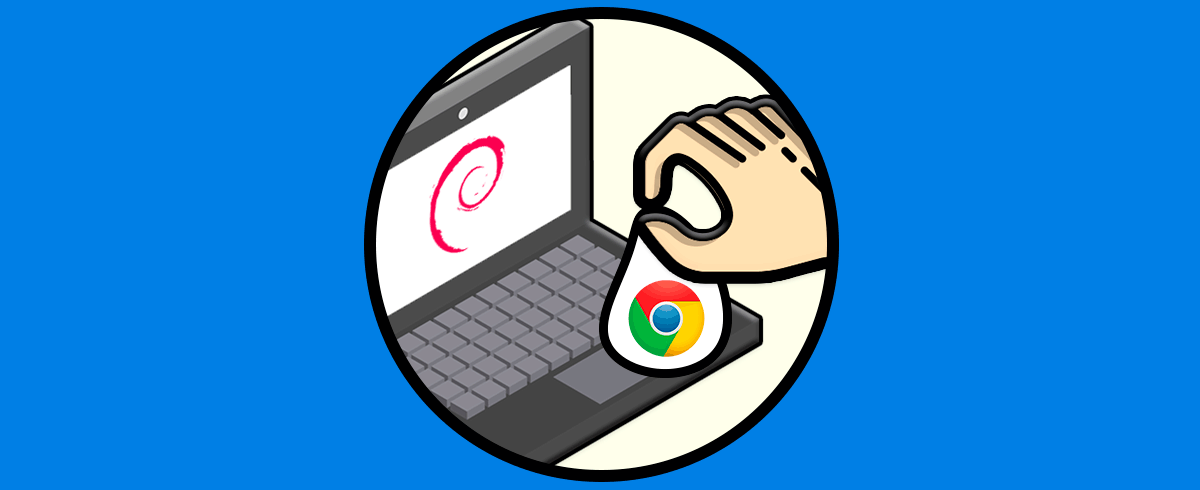
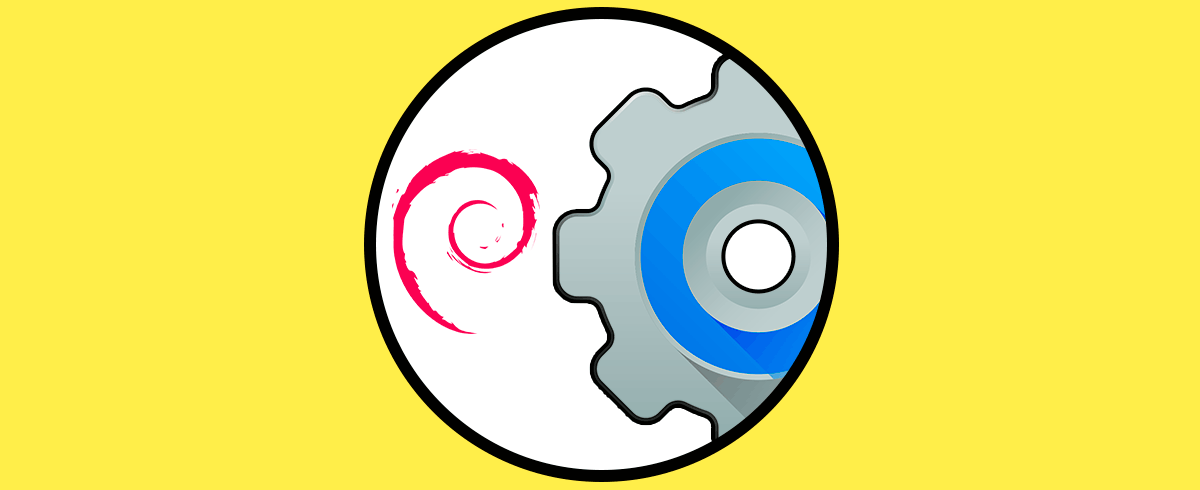
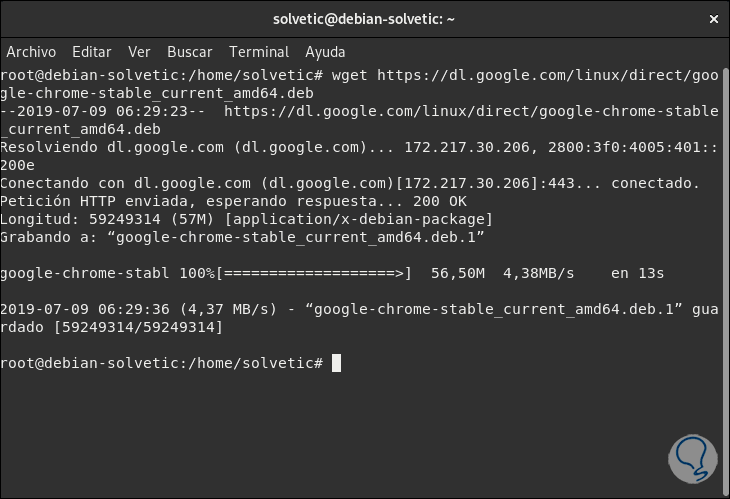
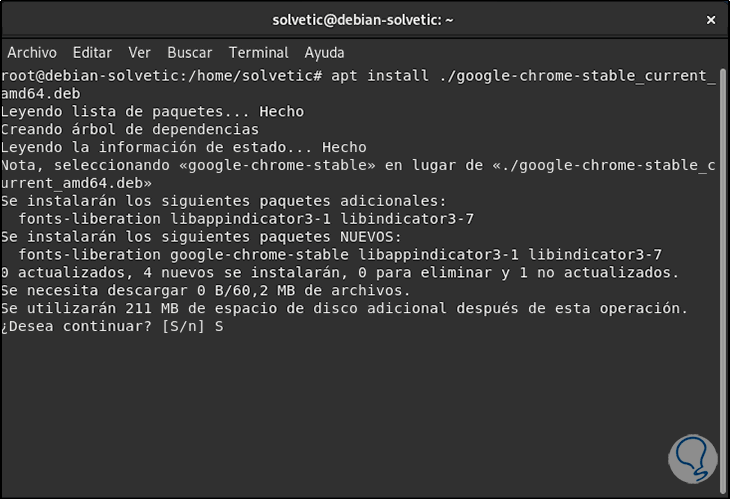
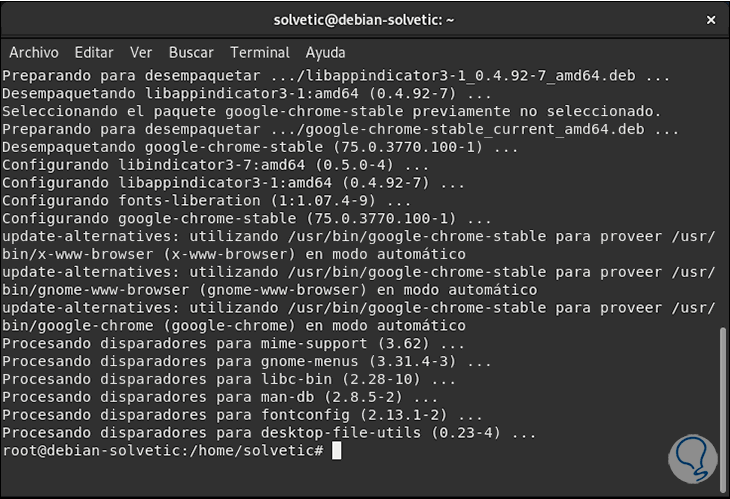
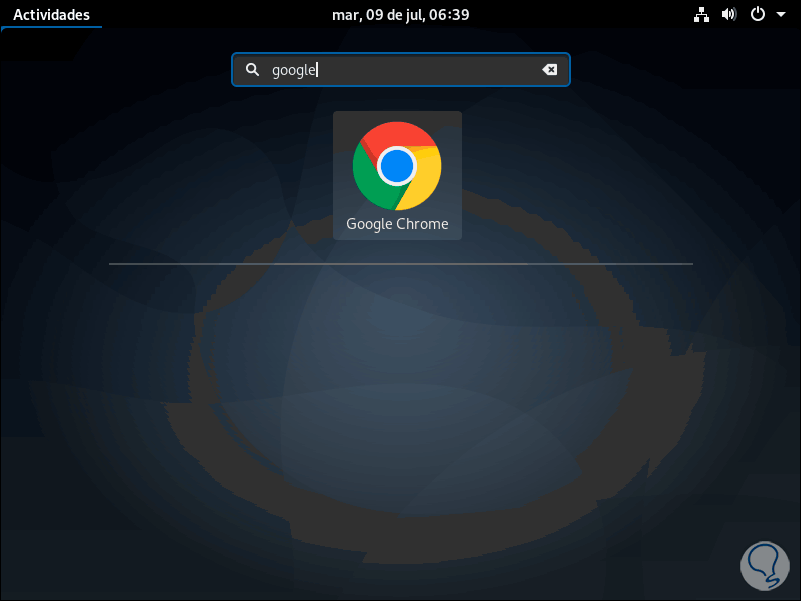
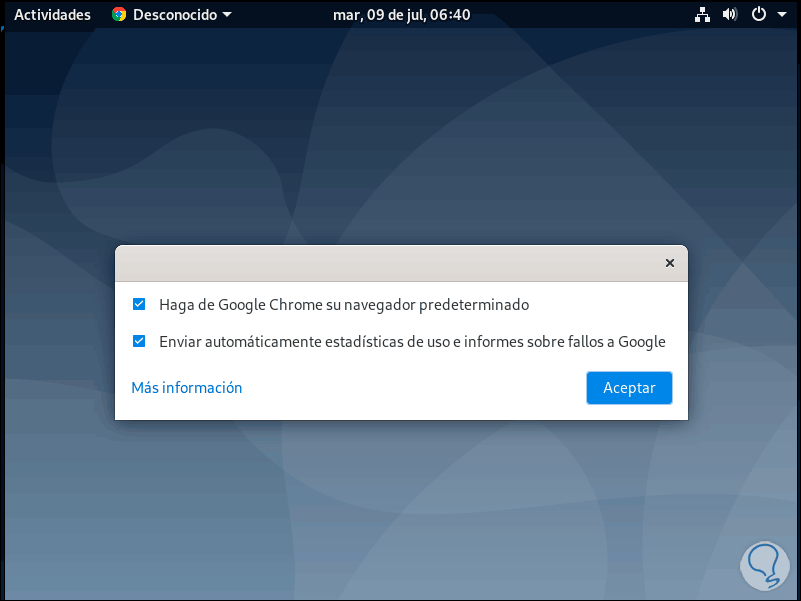
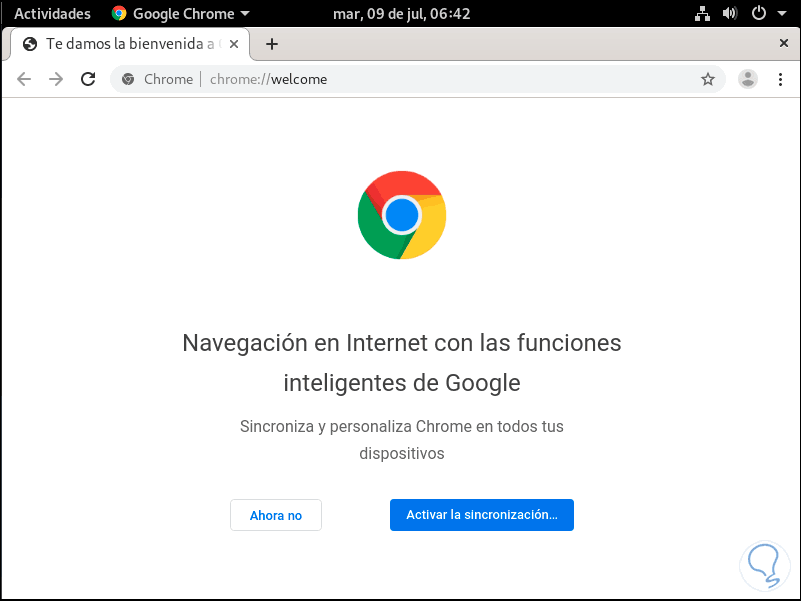
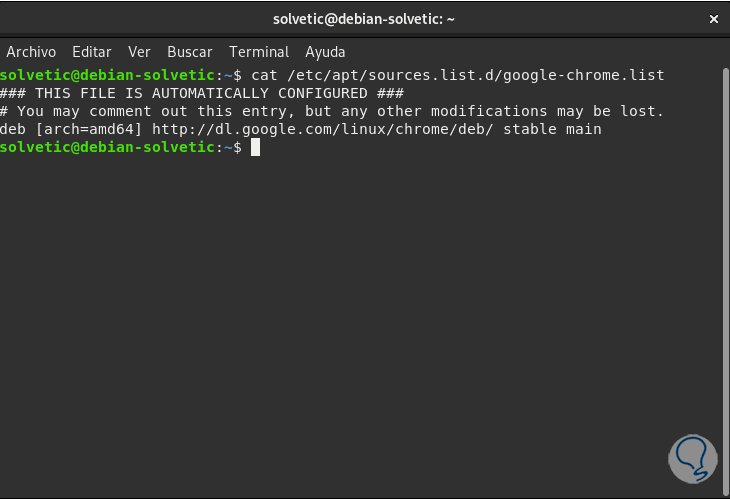
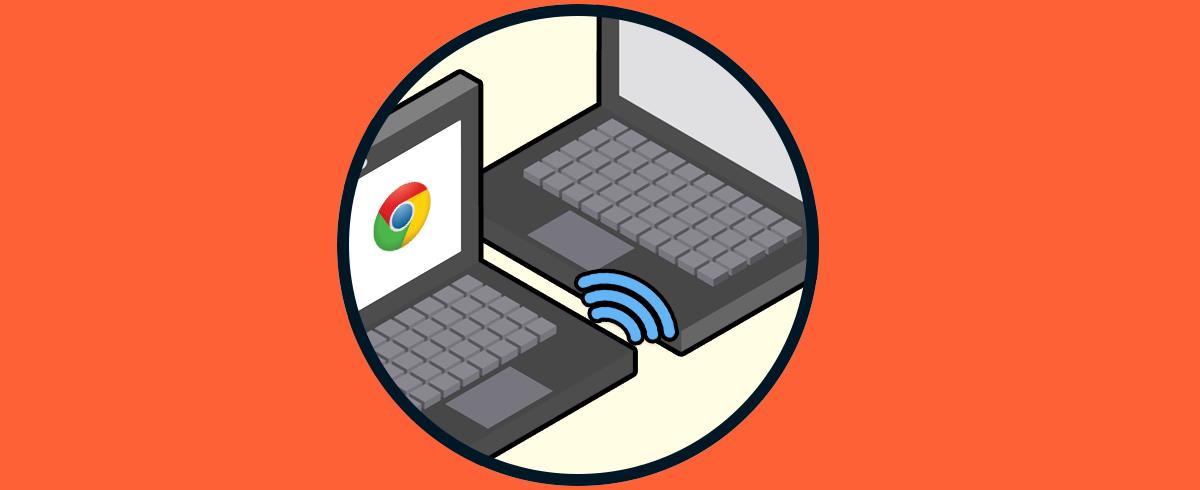



A mi me apareció un error diciendo algo así como que el tipo de archivo no estaba permitido, al realizar el paso 3, cuando tenia Debian 9 logre instalarlo sin ningún problema siguiendo unprocedimiento similar a este, en esta ocasión instale el paquete .deb que ya se había bajado utilizando Gdebi que viene incluido en Debian 10.